1、准备一张数据完整的工作表。

2、在“功能区”选择“插入”选项卡,在“插入”选项卡里,单击“数据透视表”的上半部分,直接选择数据透视表。

3、这时会弹出“创建数据透视表”选项卡。

4、选择要分析数据的区域。这里是A1:F16。

5、单击“确定”,创建数据透视表完成。

6、这里我想求所有同学的鹩梏钔喔三门科目的最大值。所以分别将“数据透视表字段列表”中的“语文”,“数学”,“英语”拖到“数值”框中。

7、选中“数值”框中的“语文”,单击右边小三角,选择“值字段设置”。

8、在弹出的“值字段设置”选项卡里将“计算类型”设置为“最大值”。
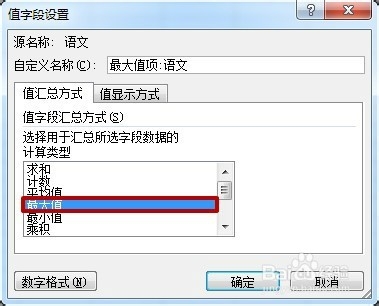
9、单击“确定”就完成了。

